Si ya eres usuario de nuestro servicio y deseas utilizarlo en tu ordenador con el sistema operativo Linux, debes saber que hay varias opciones las cuales te enseñaremos en esta publicacion.
Recuerda si aún no tienes contratado el servicio puedes hacerlo desde AQUI para Enviar un mensaje Personal
Para saber las configuraciones de cada app puedes consultarlo desde el siguiente link Como obtengo mis credenciales del servicio IPTV (infinityitv.de)
1.-Acceder al servicio mediante el programa VLC (Libre y multiplataforma)
Método 1) Puedes descargar el archivo m3u pues es la forma mas rápida de configurar en VLC, pero tiene una parte negativa y es que si hay modificaciones en la lista remota, estas no se van a aplicar por lo que al pasar unos días se vuelve obsoleta, si aun sabiendo esto deseas hacer esta configuración debes hacer lo siguiente.
-Descargar el archivo m3u de la lista Puedes obtener la url asociada a tu usuario puedes obtenerlo en esta guía Como obtengo mis credenciales del servicio IPTV
-Abrir VLC Media Player
-Arrastrar el archivo m3u al programa VLC o desde el mismo programa seleccionar la opción de medio y posteriormente ¨¨abrir archivo¨¨ y seleccionar el archivo m3u que has descargado anteriormente.
Método 2)La mejor opción es hacerlo con la URL para que VLC actualice la lista de forma remota cada que hay cambios, así te aseguras que siempre estarás al día con el nuevo contenido que publicamos para ello tienes que hacer lo siguiente.
-Abre VLC
-Ir a la opción de Medios
-Seleccionar la opción de ¨Abrir transmisión de red¨
-Ingresa la URL del contenido que quieras reproducir recuerda que lo encuentras en la sección Como obtengo mis credenciales del servicio IPTV
-Ahora que la lista esta seleccionada, cargara todo el contenido de esta, solo basta presionar CTRL+L para que aparezca la lista de reproducción
3.-Acceder al servicio mediante Pagina OTTPlayer
-Ir a la pagina de OTTPLAYER y registrarse con una cuenta gratuita. (Este paso puedes hacerlo directamente desde tu PlayStation, en un PC, smartphone o tablet)
4.-Acceder al servicio mediante el programa Hypnotix
Este programa se encuentra preinstalado en algunas distribuciones como Linux mint o en algunos sabores de ubuntu, además siempre puedes descargarlo desde la tienda o centro de software de la distribución que te encuentres.
Si estas en una distribución y no lo encuentras en su tienda, siempre puedes revisar la pagina oficial para conocer los comandos de instalación GitHub - linuxmint/hypnotix: An M3U IPTV Player
Extensiones de navegador y portal web
Portal web
PORTAL WEB DTVPlay WEB
Extenciones Google Chrome
Chrome IPTV Player - Chrome Web Store (google.com)
SmartIPTV - Chrome Web Store (google.com)



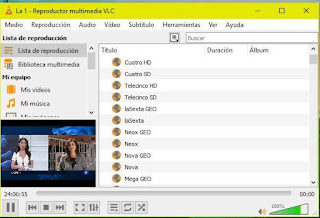










0 Comentarios